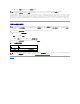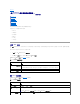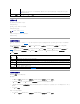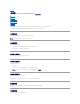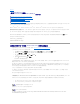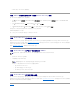Users Guide
l iDRAC6 时间应与 Active Directory 域控制器同步。
配置 iDRAC6 为使用智能卡进行单一登录和 Active Directory 验证
将从 Active Directory 根域获得的 Keytab 上载到 iDRAC6:
1. 单击“Remote Access”(远程访问)®“Network/Security”(网络/安全性)选项卡 ®“Directory Service”(目录服务)子选项卡 ® 单击 Microsoft Active
Directory。
2. 选择“Upload Kerberos Keytab”(上载 Kerberos Keytab)并单击“Next”(下一步)。
3. 在“Kerberos Keytab Upload”(Kerberos Keytab 上载)页上,选择要上载的 Keytab 文件并单击“Apply”(应用)。
还可以使用 CLI racadm 命令将文件上载到 iDRAC6。以下命令将 Keytab 文件上载到 iDRAC6:
racadm krbkeytabupload -f <文件名>
其中 <文件名> 是 Keytab 文件的名称。本地和远程 racadm 都支持 racadm 命令。
配置 Active Directory 用户进行单一登录
开始使用 Active Directory 单一登录功能前,应确保已配置 iDRAC6 进行 Active Directory 登录并且准备用来登录系统的域用户帐户已启用可进行 iDRAC6 Active Directory 登录。
另外确保已启用 Active Directory 登录设置。请参阅“使用 iDRAC6 Directory Service”了解如何设置 Active Directory 用户的详情。还必须通过将从 Active Directory 根域获得的有
效 Keytab 文件上载到 iDRAC6 来启用 iDRAC6 作为加密服务。
请参阅“配置 iDRAC6 以使用单一登录”了解如何使用 GUI 和 CLI 启用单一登录。
使用 Active Directory 用户的单一登录来登录到 iDRAC6
1. 使用有效 Active Directory 帐户登录到系统。
2. 在浏览器的地址栏中键入 iDRAC6 的网址。
在以下情况下,可以使用相应的 Microsoft Active Directory 权限登录到 iDRAC6:
l 您是 Microsoft Active Directory 用户。
l 您在 iDRAC6 中配置进行 Active Directory 登录。
l 启用 iDRAC6 进行 Kerberos Active Directory 验证。
配置 Active Directory 用户进行智能卡登录
使用 Active Directory 智能卡登录功能之前,确保已配置 iDRAC6 进行 Active Directory 登录并且已颁发智能卡的用户帐户已启用 iDRAC6 Active Directory 登录。
另外确保已启用 Active Directory 登录设置。有关如何设置 Active Directory 用户的详情,请参阅“使用 iDRAC6 Directory Service”。还必须通过将从 Active Directory 根域获得的
有效 Keytab 文件上载到 iDRAC6 来启用 iDRAC6 作为加密服务。
返回目录页
注:要登录到 iDRAC6,应确保具有 Microsoft Visual C++ 2005 程序库的最新运行时组件。有关详情,请参阅 Microsoft 网站。
注:根据浏览器设置的不同,在第一次使用此功能时可能会提示下载并安装单一登录 ActiveX 插件。